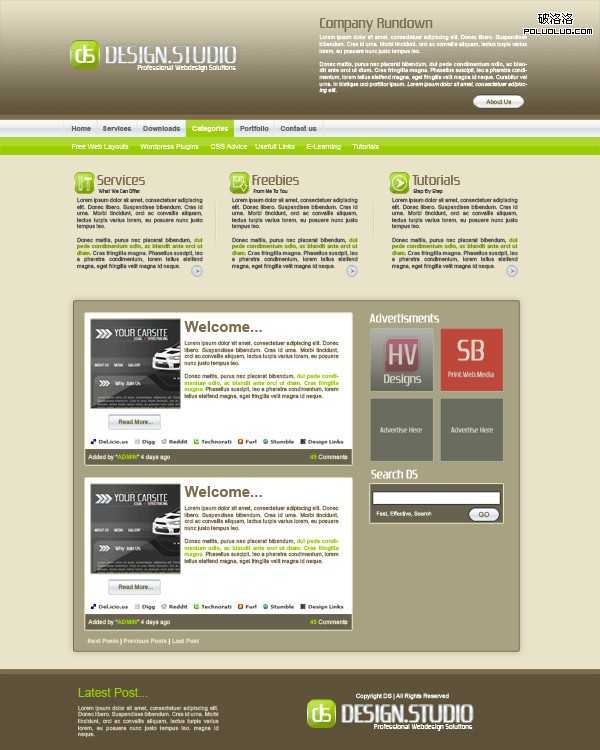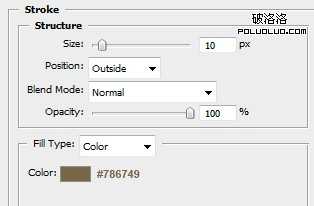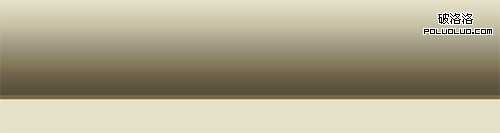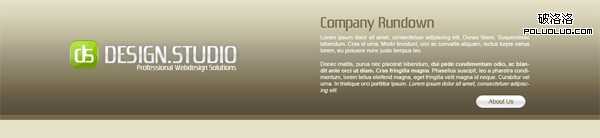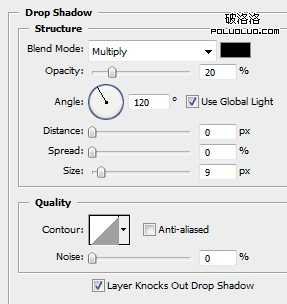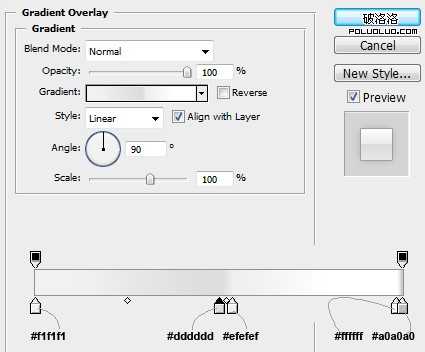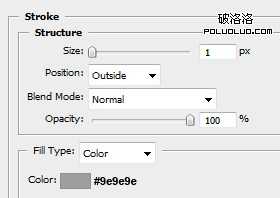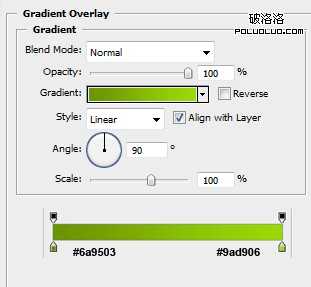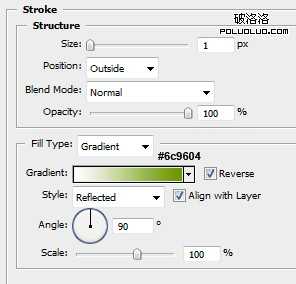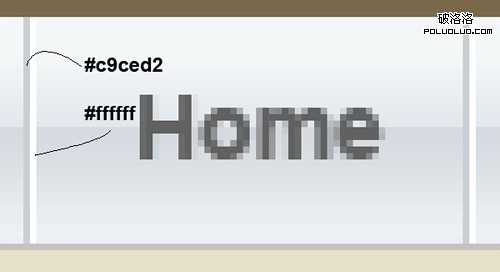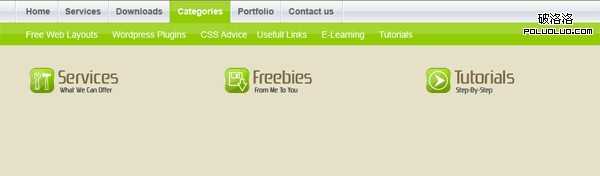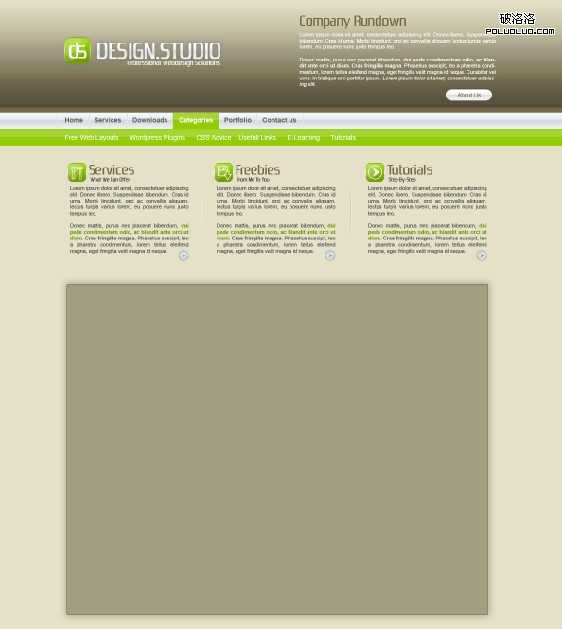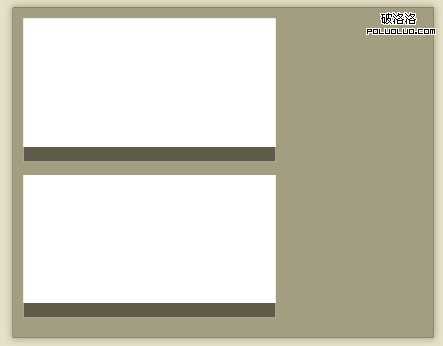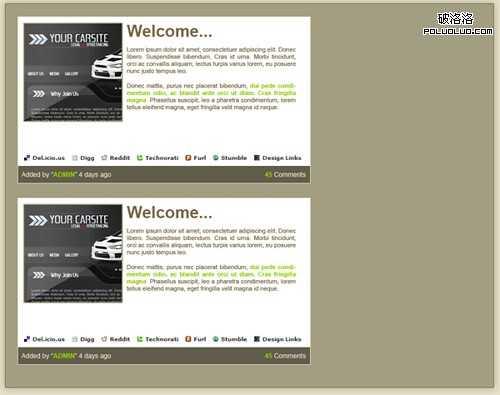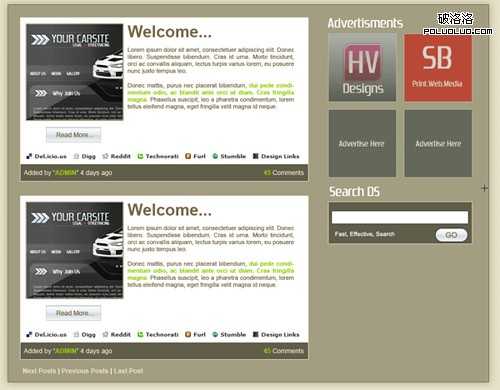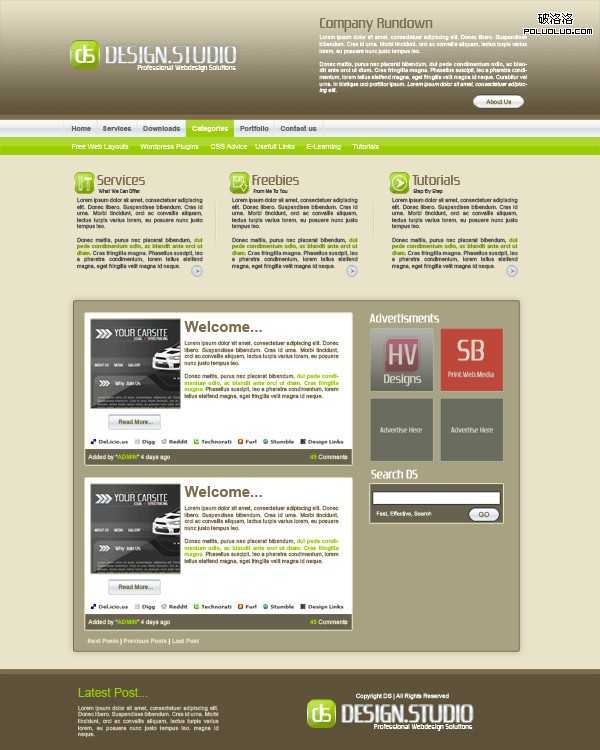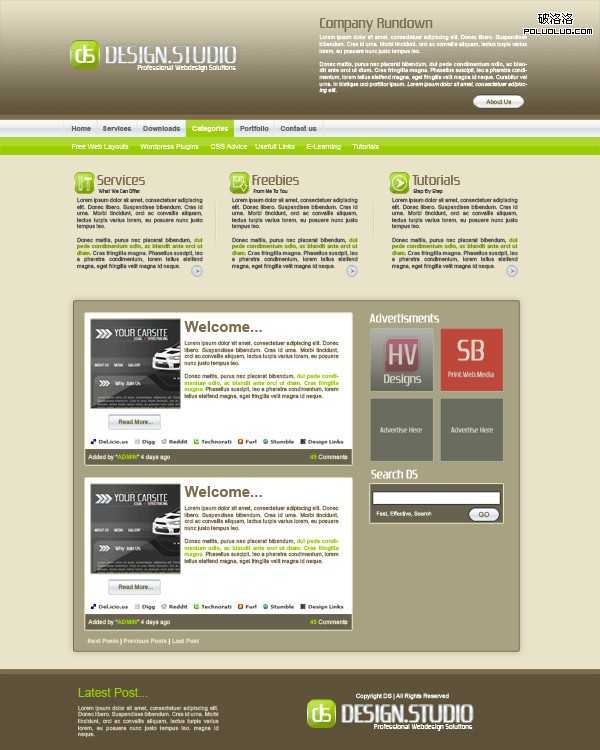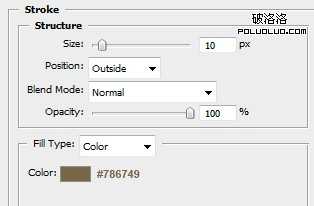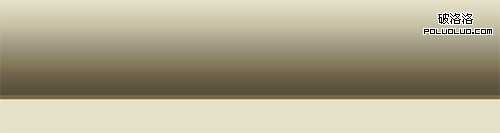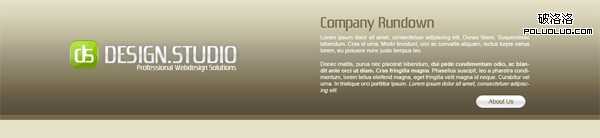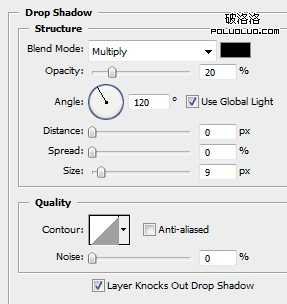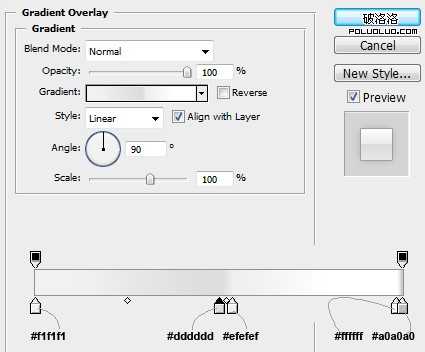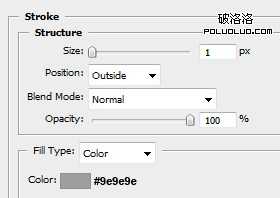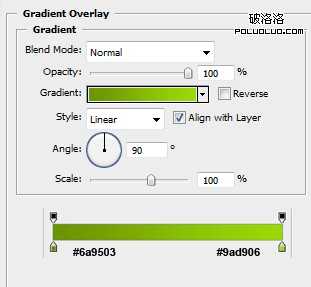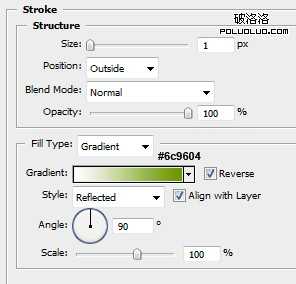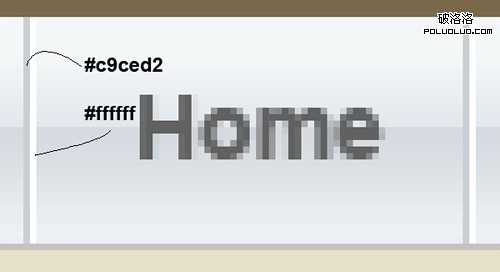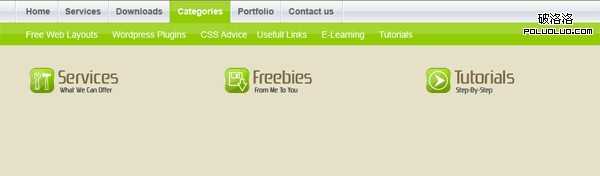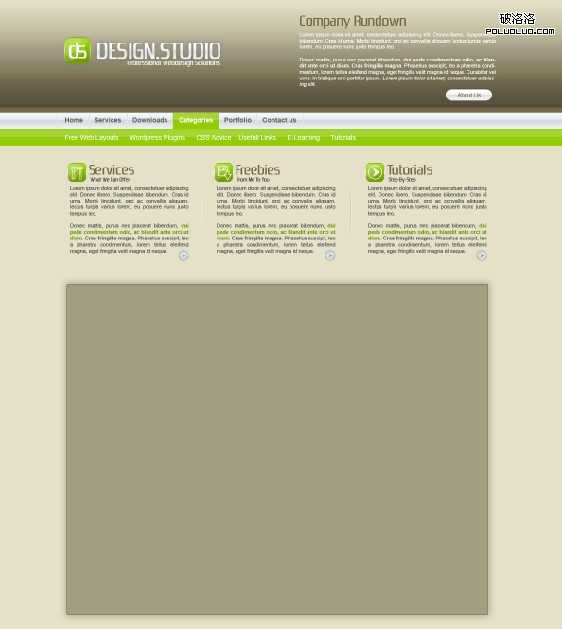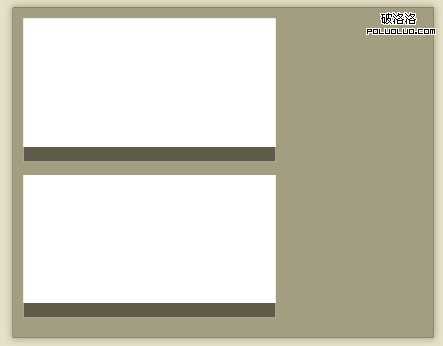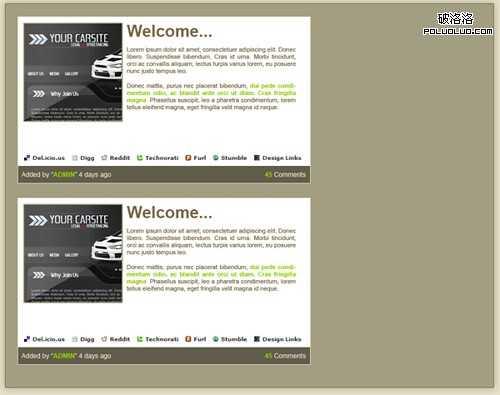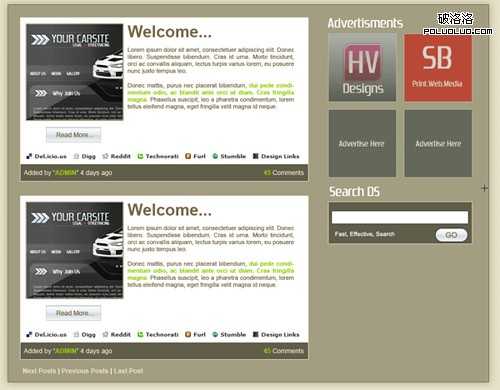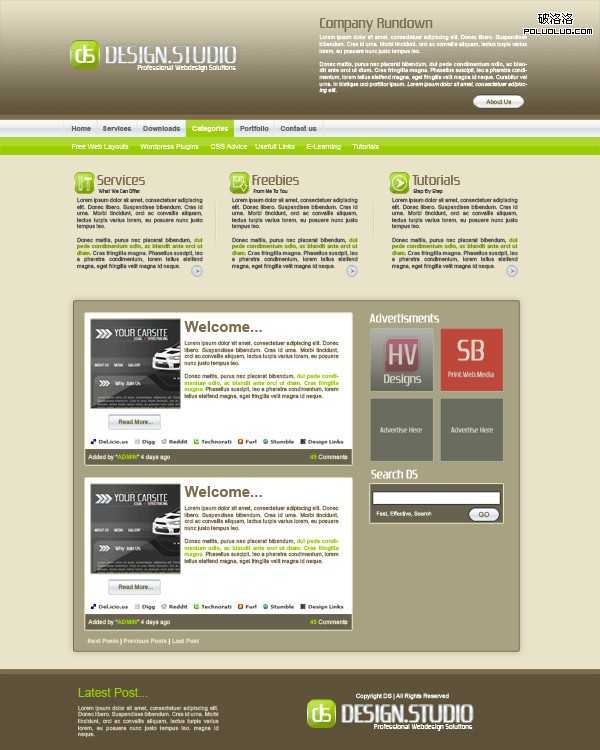站长资源平面设计
Photoshop设计清爽棕色系WEB模板教程
简介最终页面效果图如下: 一、新建文档:宽1200px,高1500px,背景层以颜色(#e9e3c9)填充。创建网页头部(head) 1、新建图层,选中矩形选择框工具(M),在画布头部添加矩形,宽1200px,高度大约100px,并设置如下图层样式 “渐变叠加” &ldquo
最终页面效果图如下: